html5拍照首先,我们看看html代码结构,当然,这部分的dom内容应该是在用户允许使用其摄像头事件出发后,动态加载生成的,感兴趣的朋友可以了解下
首先,我们看看html代码结构,当然,这部分的dom内容应该是在用户允许使用其摄像头事件出发后,动态加载生成的。
注意: 我们采用的是 640x480的分辨率,如果采用js动态生成,那么您是可以灵活控制分辨率的。
代码如下:
<!-- 声明: 此p应该在允许使用webcam,网络摄像头之后动态生成 宽高: 640 *480,当然,可以动态控制啦! --> <!-- Ideally these elements aren't created until it's confirmed that the client supports video/camera, but for the sake of illustrating the elements involved, they are created with markup (not JavaScript) --> <video id="video" width="640" height="480" autoplay></video> <button id="snap">Snap Photo</button> <canvas id="canvas" width="640" height="480"></canvas>
JavaScript
只要上面的HTML元素创建完成,那么JavaScript部分将简单的超乎你想象的简单:
代码如下:
// 设置事件监听,DOM内容加载完成,和jQuery的$.ready() 效果差不多。
window.addEventListener("DOMContentLoaded", function() {
// canvas 元素将用于抓拍
var canvas = document.getElementById("canvas"),
context = canvas.getContext("2d"),
// video 元素,将用于接收并播放摄像头 的数据流
video = document.getElementById("video"),
videoObj = { "video": true },
// 一个出错的回调函数,在控制台打印出错信息
errBack = function(error) {
if("object" === typeof window.console){
console.log("Video capture error: ", error.code);
}
};
// Put video listeners into place
// 针对标准的浏览器
if(navigator.getUserMedia) { // Standard
navigator.getUserMedia(videoObj, function(stream) {
video.src = stream;
video.play();
}, errBack);
} else if(navigator.webkitGetUserMedia) { // WebKit-prefixed
navigator.webkitGetUserMedia(videoObj, function(stream){
video.src = window.webkitURL.createObjectURL(stream);
video.play();
}, errBack);
}
// 对拍照按钮的事件监听
document.getElementById("snap").addEventListener("click", function() {
// 画到画布上
context.drawImage(video, 0, 0, 640, 480);
});
}, false);
最后,记得讲您的网页放到web服务器下面,然后通过http协议来访问哦。
另外,需要浏览器版本较新,并且支持HTML5的相关新特性才可以。
译者不算称职啦,没有按原文来翻译。使用的浏览器是chrome 28。
最后,贴上完整的代码,比较呆板。
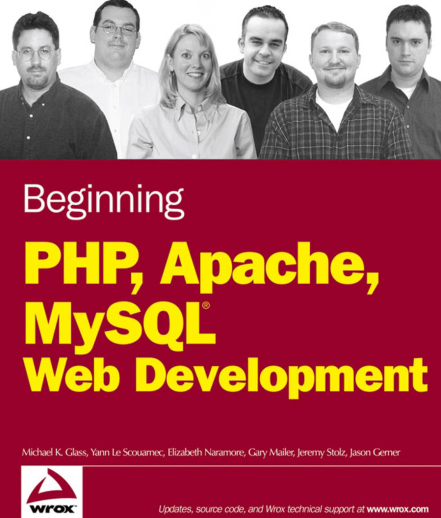
初阶PHP Apache MySQL网站设计来自作者多年学习、应用和讲授PHP的经验与体会,是专为学习PHP+MySQL数据库编程人员编与的入门教材。在最后二章设计了2个贴近实际应用的典型案例:留言本系统和论坛系统,每个案例先介绍开发思路、步骤,再给出全部源代码,使所学内容与实际应用紧密结合,特别是论坛系统将全书的案例串讲起来,力求使读者学到最贴近应用前沿的知识和技能。
 377
377

立即学习“前端免费学习笔记(深入)”;
代码如下:
<!DOCTYPE html>
<html>
<head>
<title> 浏览器webcamera </title>
<meta name="Generator" content="EditPlus">
<meta name="Author" content="renfufei@qq.com">
<meta name="Description" content="inveted by: http://www.php.cn/">
<script>
// 设置事件监听,DOM内容加载完成,和jQuery的$.ready() 效果差不多。
window.addEventListener("DOMContentLoaded", function() {
// canvas 元素将用于抓拍
var canvas = document.getElementById("canvas"),
context = canvas.getContext("2d"),
// video 元素,将用于接收并播放摄像头 的数据流
video = document.getElementById("video"),
videoObj = { "video": true },
// 一个出错的回调函数,在控制台打印出错信息
errBack = function(error) {
if("object" === typeof window.console){
console.log("Video capture error: ", error.code);
}
};
// Put video listeners into place
// 针对标准的浏览器
if(navigator.getUserMedia) { // Standard
navigator.getUserMedia(videoObj, function(stream) {
video.src = stream;
video.play();
}, errBack);
} else if(navigator.webkitGetUserMedia) { // WebKit-prefixed
navigator.webkitGetUserMedia(videoObj, function(stream){
video.src = window.webkitURL.createObjectURL(stream);
video.play();
}, errBack);
}
// 对拍照按钮的事件监听
document.getElementById("snap").addEventListener("click", function() {
// 画到画布上
context.drawImage(video, 0, 0, 640, 480);
});
}, false);
</script>
</head>
<body>
<p>
<!--
声明: 此p应该在允许使用webcam,网络摄像头之后动态生成
宽高: 640 *480,当然,可以动态控制啦!
-->
<!--
Ideally these elements aren't created until it's confirmed that the
client supports video/camera, but for the sake of illustrating the
elements involved, they are created with markup (not JavaScript)
-->
<video id="video" width="640" height="480" autoplay></video>
<button id="snap">Snap Photo</button>
<canvas id="canvas" width="640" height="480"></canvas>
</p>
</body>
</html>以上就是使用HTML5拍照示例代码介绍的详细内容,更多请关注php中文网其它相关文章!

HTML怎么学习?HTML怎么入门?HTML在哪学?HTML怎么学才快?不用担心,这里为大家提供了HTML速学教程(入门课程),有需要的小伙伴保存下载就能学习啦!




Copyright 2014-2025 https://www.php.cn/ All Rights Reserved | php.cn | 湘ICP备2023035733号